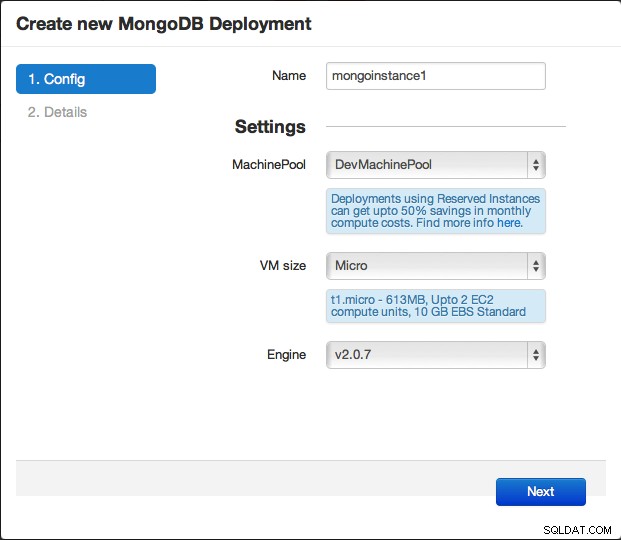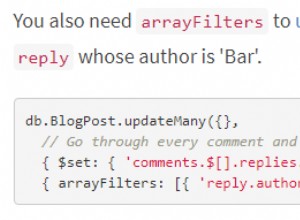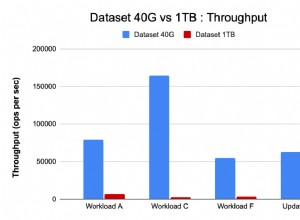ScaleGrid fournit une expérience MongoDB-as-a-Service dans votre propre compte AWS. Profitez des avantages d'une solution MongoDB-as-a-Service hébergée sans renoncer au contrôle de l'exécution de vos propres instances MongoDB.
Avantages de MongoDB en tant que service
-
Sécurité
N'exposez pas votre base de données de production à Internet. Je suis fermement convaincu que les bases de données ne doivent pas être exposées à moins que cela ne soit absolument nécessaire. Restreindre l'accès physique à votre base de données offre une meilleure "défense en profondeur". Protégez vos données en verrouillant l'accès à votre base de données à l'aide des groupes de sécurité d'Amazon.
-
Coût
Maintenant que les instances s'exécutent dans votre compte, vous pouvez leur acheter des instances réservées. En moyenne, cela devrait vous faire économiser environ 30 à 50 % par rapport à l'exécution avec d'autres fournisseurs d'hébergement. Si vous avez des crédits AWS, vous pouvez les transférer vers ScaleGrid et éliminer complètement vos coûts d'hébergement MongoDB.
-
Prise en charge d'Amazon VPC
Apportez votre propre compte AWS vous permet d'exécuter vos instances MongoDB dans un Amazon Virtual Private Cloud (VPC). Cela présente tous les avantages de sécurité décrits au point 1, mais vous permet également de connecter vos serveurs à votre réseau sur site à l'aide d'un VPN.
-
Sauvegardes dans les instantanés S3/EBS
Vos sauvegardes MongoDB sont stockées dans votre propre compte S3 ou sous forme d'instantanés EBS dans votre propre compte, ce qui permet un stockage extrêmement simple et sécurisé.
Prix
Dans le modèle de compte apportez votre propre AWS, vous êtes facturé séparément pour les machines et pour la gestion de MongoDB. Amazon AWS vous facture les machines et ScaleGrid vous facture la gestion de MongoDB.
L'exemple ci-dessous est une ventilation des coûts d'exécution d'un ensemble de répliques moyen 2+1 dans votre propre compte AWS. Un ensemble de réplicas moyen 2+1 utilise 3 instances :2 instances moyennes AWS + 1 micro (arbitre). Le calcul du coût inclut le coût de la machine et le coût du volume d'IOPS provisionnées par EBS sur les trois machines, et suppose également des instances réservées :
Nombre d'instances : 3
Coût de la machine AWS : 156 $/mois
Coût de gestion de MongoDB : 122 $/mois
Coût total : 278,24 $
MongoDB-as-a-Service permet de réaliser des économies de près de 30 % par rapport aux autres hébergeurs MongoDB !
Modèles de stratégie IAM personnalisés
Nous fournissons des modèles de stratégie IAM personnalisés lorsque vous déployez MongoDB dans votre propre compte AWS. Consultez cet article de blog pour plus de détails – Configuration des autorisations MongoDirector sur AWS à l'aide d'un modèle de stratégie IAM personnalisé
Instructions étape par étape
-
Connectez-vous à la console
Connectez-vous à la console sur console.scalegrid.io et cliquez sur l'onglet "Profils cloud" dans le menu de gauche. Dans l'onglet "Machine Pool", cliquez sur le bouton "Créer" dans la barre d'action.
-
Compte AWS
La première étape de l'assistant Créer un profil cloud AWS consiste à saisir votre API et vos clés secrètes à partir de votre compte AWS :

-
Région AWS
Sélectionnez la région AWS pour le profil Cloud :
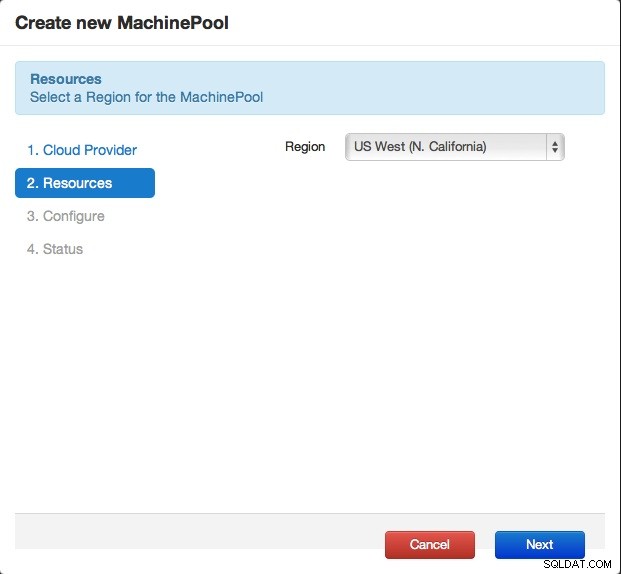
-
Politique d'accès
Il s'agit d'une sélection très importante pour la sécurité de vos instances MongoDB, car elle contrôle qui peut y accéder. Il y a deux options possibles :
-
Internet
Cela expose vos instances MongoDB à Internet
-
Groupes de sécurité
Vous pouvez choisir les groupes de sécurité de votre compte qui ont accès à vos instances MongoDB.
Pour vos instances de production, vous donneriez uniquement au groupe de sécurité contenant vos serveurs frontaux l'accès aux bases de données MongoDB. Ce paramètre peut également être modifié ultérieurement après la création du pool de machines.
-
-
Nom
Saisissez un nom pour le groupe de sécurité :
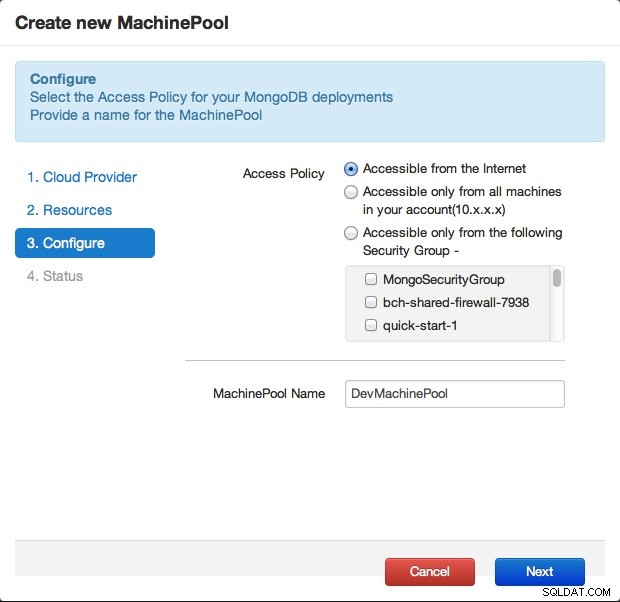
-
Déployer de nouvelles instances
Une fois le profil cloud créé, il peut être utilisé comme cible pour le déploiement de nouvelles instances.